Melaramadhani
LANGKAH - LANGKAH MENGINSTAL DEBIAN
PERTAMA2 KITA masuk ke virtualbox lalu isi nama dengan nama kalian masing2 seperti "melaramadhani"abis itu pilih tipe "linux" pilih versinya "debian32bit" setelah itu kita tekan enter.untuk memulai penginstalan debian.kemudian di pembuatannya itu kita cuman pencet tombol enter saja
Ketika itu akan muncul gambar seperti ini nah terus apa ya!!!oh iya nah terus kita cuman perlu menunggu nya saja!!abis itu cara selanjutnya
Kemudian pilih bahasa...kalo saya pakai bahasa enghlish setelah sudah memilih pencet "enter"untuk melanjutkan ke langkah berikut
Selanjutnya ketikkan kata sandi untuk 123, sesuai catatan kecil . root (super user). Ketik kata sandi dengan: (Tampilan password yang muncul hanya *** bukan 123)
Keterangan: Lakukan perubahan tulisan pada mela .com localhost menjadi (domain tadi sesuai catatan kecil diatas). Pada IP 127.0.0.1 diganti IP anda. Selesai, simpan dengan ctrl + x + y + enter.
(domain tadi) berhasil akan keluar It works di atas . Seperti ini. Untuk keluar dari gmbar itu tekan tombol berikut di keyboard; esc + enter + x + enter.Juga cek apache kalian dengan ketik ini: tadi). Jika berhasil akan keluar Untuk keluar dari gambar, links 192.168.1.116 It works di atas. Seperti ini. (IP address tekan . . Jika tombol berikut di keyboard; nano /etc/php5/apache2/php.ini esc + enter + x + enter Tekan ctrl + w di keyboard lalu ketik ya kawan
Akan muncul gambar diatas ini, sampai mengarah ke compose tekan tab 1x dan panah kebawah 1x lalu tekan enter .
\

LANGKAH - LANGKAH MENGINSTAL DEBIAN
Ketika itu akan muncul gambar seperti ini nah terus apa ya!!!oh iya nah terus kita cuman perlu menunggu nya saja!!abis itu cara selanjutnya
Kemudian pilih bahasa...kalo saya pakai bahasa enghlish setelah sudah memilih pencet "enter"untuk melanjutkan ke langkah berikut
PILIHLAH LOKASI (LOCALE OPTIONS).
PADA GAMBAR DIATAS DIPEMILIHAN LOKASI,,,SAYA MEMILIH OTHER UNTUK MEMILIH INDONESIA NANTINYA!!!SETELA SUDAH TEKAN ENTER
SELANJUTNYA KITA CARI INDONESIA KE ATAS DAN KE BAWAH MENGGUNAKAN TANDA PANAH YG ADA DIKOMPUTER SETELAH SUDAH PENCET ENTER
Pada pilihan keyboarg layout tekan ENTER KARENA UMUMNYA DI JUAL DI INDONESIA LAYOUT ADALAH INGGRIS_AMERIKA(AMERICAN _ENGLISH)
Deteksi DVD Dan Perangkat Keras
Akan terlihat nantinya pemeriksaan perangkat keras (hardware) yang digunakan, DVD instalasi dan memuat komponen tambahan (additional component). Pada proses iini
kalian hanya menunggu proses instalasi berjalan.
Akan terlihat juga nantinya pemeriksaan perangkat keras jaringan dan konfigurasi jaringan dengan DHCP (Dynamic Host Control Protocol) jika ada sebuah DHCP server di jaringan
Jika dalam proses instalasi tidak terdapat komputer DHCPserver dalam jaringan yang sama dengan komputer yang sedang diinstall, maka sebaiknya tekan tombol [ENTER] guna menghemat waktu. (Tekan [ENTER], untuk cancelDHCP yang diharuskan untuk dibatalkan!)
Pada gambar disamping akan muncul seperti di gambar tersebut,,, Tekan lagi tombol [Enter] untuk melanjutkan proses instalasi. Konfigurasi Jaringan (Termasuk IP Address, Netmask, Host, dan Domain)
. Akan muncul gmbr seperti di bawah ini. Di gmbar ini ketikan IP Address sesuai dengan catatan kecil yang buat pada langkah awal persiapan. Jadi diisi dengan 192.168.1.116. Kalo saya ip addressnya 116 sesuai absen saya!! Tekan tombol enter untuk melanjutkan instalasi.
Ketikan angka untuk netmask-nya seperti gambar di atas.. Ini pun sesuai dengan catatan kecil tadi. Jadi diisi dengan 255.255.255.0. Lalu Enter untuk langkah
Selanjutnya ketikan Gateway (IP Address untuk gerbang), Tekan tombol [Enter] untuk melanjutkan proses instalasi karena sudah diisi otomatis dengan 192.168.1.116. Dan jangan dirubah ya kawan
Pada gmbar selanjutnya(DNS Name Servers), ganti IPAddress-nya dengan IP Address PC yang sedang kita installsesuai dengan catatan pada langkah persiapan karena PC tersebut akan digunakan sebagai DNS Server. Isikan dengan:
192.168.1.116Di gambar ini, ganti debian yang merupakan nama host default saya (sesuai dengan contoh catatan langkah persiapan). Jadi saya memilih nomer absen saya 116 dan karna saya lagi ngobrol malah jadi kepencet100 tidak sama dengan ip address yg pertama,,pokoknya kamu jngn smpe ngobrol!!sesuaikan yg ini sama kaya ip address yg pertama
Pada gmbar diatas ketikan nama domain yang telah ditentukan sebelumnya (catatan kecil pada langkah persiapan). Sebagai contoh, mela menggunakan mela.com sebagai nama domain-nya(Berdasarkan catatan kecil yang dibuat diawal tadi). Tekan tombol enter untuk melanjutkan. Pemartisian Hard Disk
. Sekarang proses dilanjutkan dengan pemartisian harddisk
Pilih Guided use entire disk . Lalu tekan tombol e n t e r
T e k a n t o m bol [ E n t e r u n t u k memilih pilihan harddisk seperti gambar diatas
Tekan tombol enter berguna untuk memilih semua partisi diformat habis.
Selesaikan pemartisian dengan memilih to disk. Finish partitioning and write Lalu arahkan dengan keyboard ke pilihan Ya dan enter
Proses pemformattan harddisk dimulai, dengan ditandai disamping kiri. Tunggu beberapa saat. seperti gambar diatas ini
Pemilihan Zona disini saya memilih jakarta!!!karena saya berada di sekolahan smk binakarya mandiri2Selanjutnya ketikkan kata sandi untuk 123, sesuai catatan kecil . root (super user). Ketik kata sandi dengan: (Tampilan password yang muncul hanya *** bukan 123)
Konfimasi lagi password 123 yang tadi dimasukkan.
Di gambar berikutnya, ketikan nama pengguna. Sesuai dengan catatan kecil pada langkah persiapan, nama pengguna yangsaya pakai adalah mela-user. Tekan enter.
Selanjutnya ketik mela. Tekan enter untuk melanjutkan
Berikutnya adalah pemberian kata sandi (password)untuk pengguna saya-user. Kata sandi yang saya ketikan adalah123, walau di layar monitor yang muncul hanya gambar bintang (*) saja. Tekan enter
Ketik lagi kata sandi 123 tadi tekan enter.
Selanjutnya sistem dasar dari Linux Debian Etch akan di-install. Mohon tunggu.
Setelah meng-install sistem dasar Linux Debian Etch, muncul jendela seperti disamping. Pilih jawaban <No> pada Use a Networks mirror? Jika pada proses instalasi ini komputer tidak menggunakan DVD netinst dan tidak terhubung ke jaringan luar (internet lalu tekan tombol enter)
Selanjutnya sistem dasar dari Linux Debian Etch akan di-install. MohonKalau kalian liatgambar diatas ini? Teken “enter” saja”.
Pada gambar Configuring popularity-contest” pilih “<No>” atau “<Yes>”. Jika ingin mengabaikan survei penggunaan paket Debian. Pilihan tersebut tidakakan mengganggu proses instalasi. Jadi mau “Yes” atau “No” terserah anda. Tekan [Enter] untuk melanjutkan instalasi
Pilih “ Yes” untuk memasang GRUB Boot Loader Boot Loader to Master Boot record? , p ada pertanyaan: Install GRUB Tunggu hingga Pemasangan Boot Loader GRUB diproses. Hingga muncul jendela ini.
Ambil DVD Debian, dan tekan enter. Selamat Instalasi telah Sukses!
Ketik script ini dengan urutan yang ini. benar nano /etc/networks/interfaces dan selalu membaca Bismillah . (cek apa IP address sudah benar?) aptget install bind9 nano /etc/bind/named.conf Arahkan ke paling bawah Keterangan: Lihat tulisan buat. Lihat juga etc/etc ( 192.168.1.116 1.168.192 ). Lihat Lihat gambar untuk dengan saya ke yboard, lalu ketik gambar. .com , 1.16 8 .192 itu adalah domain yg tadi kita , itu adalah IP address yang tadi kita setting ) yang dibalik db.116 3 digit IPnya ( 192.168.1 , itu adalah db.(IP address digit terakhir). pengetikan
Periksa kembali jika sudah, lalu tekan cp /etc/bind/d ctrl + x + y + enter b.local /var/cache/bind/db.mela nano /var/cache/bind/db.mela di keyboardLakukan pengeditan agar menjadi tulisan seperti gambar ini
Edit tulisan tersebut seperti gambar diatas ini. Keterangan: Lakukan perubahan tulisan pada localhost menjadi mela.com terakhir (domain tadi sesuai catatan kecil diatas). diganti IP anda. Pada IP 1.0.0 diganti Kecuali digit terak hir localhost IP anda. Selesai, simpan dengan /etc/init.d/bind9 localhost restart menjadi mela ctrl + x + y + enter . Keterangan: Lakukan perubahan tulisan pada .com Kecuali localhost terkahir (domain tadi sesuai catatan kecil diatas). diganti IP anda. Pada terakhhir IP anda. Selesai, simpan dengan IP 1.0.0 diganti digit ctrl + x + y + enter./etc/init.d/bind9 nslookup restart www.mela.com (sesuai domain anda tadi) nslookup 192.168.1.116 (sesuai IP address tadi) Beginil ah hasilnya script yg dijalankan
Hilangkan titik koma (;) di extension=mysql.so Perhatikan gambar! setelah dihilangkan titik koma Selesai, simpan dengan nano /var /www/phpinfo ctrl + x + y + ENTER.
Isi field yang kosong dengan <? phpinfo();?> Selesai, simpan dengan links ctrl + x + y + enter. www.mela.com/phpinfo.php Akan tampil seperti gambar ini. Untuk keluar dari gmbar,,
Links 192.168.1.116/ phpinfo .php keyboard; esc + enter + x + enter . Akan tampil sama dengan diatas. Untuk keluar dari gmbsr tersebut, tekan tombol berikut di keyboard; esc + enter + x + enter.Install aptServer get install PHP My Admin, PHP 5 MySQL, php5mysql phpmyadmin mysqlserver & MySQL mysqladmin u root password 123 mysql u root p Masukkan angka 123 pada sewaktu mengetik tidak keliihatan angkat tersebut
Ketikkan links exit. Dan akan muncul tulisan www.mela.com/phpmyadmin/index.php Maka akan muncul seperti ini:
Tekan panah kebawah di Keyboard username , lalu ketikan root dan 5x sampai password: 123 pointer menunjuk ke . Lihat gambar dibawah!
Arahkan pointer ke [ Go ] dan tekan enter, pilih berhasil akan muncul seperti ini! !!yes,,plih lah now
Untuk keluar dari jendela itu tekan esc + enter + x + enter. tekan tombol berikut di keybkeyboard
Apt-get remove postfix exim4-base
aptget install Tekan tab postfix bbase untuk mengarahkan ke <Ok> lalu enter. Pilih Internet Site tekan enter 2x dan (dua kali) I nstalasi Squirrelmail dan Dovecot 1. aptget install dovecotcommon squirrelmail dovecotimapd .nano /etc/dovecot/dovecot.conf Lalu tekan PageDown 1X di keyboard dan kursor menunjuk ke #protocols= anak panah 1X imap imaps Hapus tanda # pada #protocols = Lalu tambahkan tanda # pada # imap imap protocols = Untuk memperjelas lihat gambar Sebelum diedit! ! sehingga Setelah diedit
Selesai, ctrl + x + y + enter. /etc/init.d/dovecot restart Mengonfigurasi Squirrelmail a. squirrelmailconfigure Ikuti perintahperintah ini dengan menekan Tekan Ketik d {enter} dovecot {enter} Tekan Tekan {enter} 2 {enter} tombol di keyboard: Tekan K e tik 1 {enter} q {enter} Tekan q {enter} Tekan y {enter}
h cp /usr/share/squirr elmail /var/www R 4. ketik: adduser assaalam(atau nama lainya)
Masukkan new 123 {enter} UNIX password: Masukkan lagi pada 123 {enter} Enter pada Ree nter new Isilah dataUNIX password: data hingga menjadi seperti ini:
Catatan: Tiap anda selesai mengisi {enter}. Pada full name, dst Is the Information correct? [y/N] Ulangi langkah 4Tekan 7 untuk menambahkan 1 user lagi. Links www.eka.com/squirrelmail /src/login.php Maka akan muncul tampilan seperti ini.
Tekanlah busur panah kebawah di keyboard (tanpa “user”) , password: 123 . 1X, isi name dengan: gue Lihat gambar, apa sudah sesuai?
Arahkan ke Pilih [ Login ] Yes {enter} . dan tekan Pilih Yes enter. {enter}
Edit dengan pengisian seperti ini! To :subjeck@mella.mella.com Selamat pesan terkirim! Arahkan ke tombol [Send ] lalu enter. Lihat Gambar
Pilih Yes {enter} . Pilih Yes {enter}
\
Pilih sign out dan enter 2x . Tekan panah kebawah di keyboard “user”) , password: 123 . 1X, Lihat gambar, apa sudah sesuai?
Arahkan ke [ Login ] dan tekan enter.
Pilihlah yes dan tekan (enter),,pilih yes (tekan enter)
Akan muncul gambar dibawah ini, tekan mengarah ke INBOX [1] lalu tekan panah kebawah 2 enter. x sampai Catatan: INBOX [1] berarti anda memiliki 1 pesan yang belum dibaca di Kotak Masuk, gambar dibawah terlihat adanya inbox dari mela@eka.mela.com dan adduser yang kedua username eka@mela.com Jikalau tidak ada INBOX yang masuk berar dari perintah squirrelmailconfigure t i Anda GAGAL! ULANGI LAGi
Untuk keluar dari gambar Squirrelmail esc + enter + x + enter. tekan tekan tombol berikut di keyboard; aptMemasang dan Mengon get install squid figurasi Proxy Server nano /etc/squid/squid.conf Akan tampil jendela seperti dibawah ini, lalu tekan Ctrl + W
Lalu Ketikkan: http_port 3128 , lalu tekan enter, lihat gambar dibawah
Debian akan mencari le tak kata http_port 3128, seperti gambar dibawah?
Lihat gambar tadi, perhatikan yang Saya lingkari di gambar tersebut, kan kursor tepat di angka 8, dan ketikkan transparent . arahLihat gambar ini! Sebelum disisipkan Selanjutnya, Simpan dengan tekan Sesudah disisipkan tranparent Ctrl + X + Y + Enter links www.mella.com:3128 di keyboard. Jangan khawatir pesan eror yang muncul adalah langkah yang benar.
Untuk keluar dari jendela Proxy Server tekan tekan tombol berikut di keyboard; esc + enter + x + enter.
aptPemasangan File Transfer Protocol (FTP) get instal vsftpd cd /home/ftp Lalu ketik: nan o pada saya:/home/ftp# Akan muncul layar kosong, siap diisi. Isi dengan bebas di jendela tersebut, contohnya seperti gambar dibawah

Simpan dengan tekan di keyboard tekan Enter. Ctrl + X + Y dan ketik Ketik: cd Perhatikan perubahan seperti gambar ini contoh.txt lalu Links ftp://www.mella.com !!ya kenapa namanya mela karna itu nama gue hahaha
Akan muncul FTP dari www.saya.com seperti gambar dibawah ini:
Selanjutnya: Arahkan kursor ke contoh.txt lalu tekan yang tadi kita ketikkan di perintah Hasilnya adalah.
Setelah domain kamu terpasang dalam hal ini adalah Etch , sekarang kamu dapat memberikan sebuah halaman website sederhana di domain tersebut, kamu dapat menambahkan rumus HTML www.saya.com (Hyper Text Markup Language) ya kamu dapatkan di sekolah untuk diterapkan di materi kali ini. Langkahg langkahnya: nano /var/www/welcome.html
Pada gambar pengetikan kosong tersebut, buatlah sebuah HTML sederhana, contohnya seperti gambar dibawah
Simpan HTML kamu, dengan ctrl + X + Y + enter links menekan di www.mella.com/welcome.html keyboard: Dan hasilnya akan tampak seperti gambar di halaman selanjutnya, yaitu sebuah HTML sederhana yang kamu
Penampilan di Browser Debian GUIEphipany Web browserr
Lanjutkan kreasi HTML anda dengan yang paguru ajarkan mengenai materi HTML ini untuk dipraktik kan dalam Sekarang, pelajar ilah semua instalasi Debian ini. Troubleshoot atau Permasalahan temui selama mempelajari Debian yang kamu 4 Etch ini. Tanyakan kepada pak akbar , jika kamu menemui kesulitan dan / atau ketidakpaham
Nah, untuk masuk dan melihat debian teksnya, kita tekan enter jika muncul tampilan di bawah. Kita pilih saja pilihan pertama (yang bukan recovery mode)
Inilah proses booting debiannya.
Setelah itu bisa login sesuai username, root, dan password yang sudah disetting tadi.
Tapi jangan sampe gagal ya teman kaya saya...saya baru sampe situ eh ternyata gagal tapi jangan pernah menyerah.
Tapi jangan sampe gagal ya teman kaya saya...saya baru sampe situ eh ternyata gagal tapi jangan pernah menyerah.
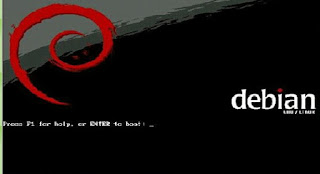











































































Komentar
Posting Komentar